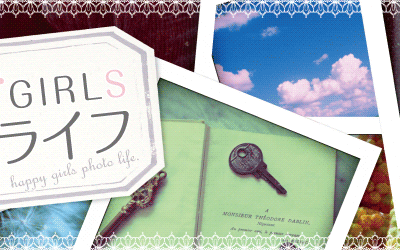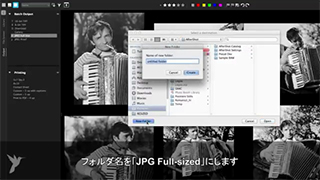PaintShop Pro はさらにスマートになりました。
PaintShop Pro 2021に搭載された最新のテクノロジーにより、あなたの思いを現実のものにすることがより簡単になりました。人工知能と機械学習技術を搭載した非常に効果的なツールと機能により、まさにオリジナルな作品を創作することが可能になりました。
このチュートリアルで説明するツールは、写真ワークスペースでは下部のツールバー、完全ワークスペースや Essential ワークスペースではメニュー内にあります。
ここでは、完全ワークスペースを使用してデモを行います。
AI高画質化
AI高画質化を使用すると、解像度や視覚的品質を損なうことなく、人工知能の力を利用して写真を劇的に拡大することができます。
使えないと思っていた低解像度の画像を細部まで拡大して美しい写真を作成できます。
[画像]-[サイズ変更] を選択し画像のサイズを拡大する値を入力します。最大40,000ピクセルまで拡大することができます。
次に、[詳細設定と AI 搭載設定] のチェックボックスにチェックを入れます。
[サイズ変更の方式]を[AI 搭載]にします。
写真に最適な写真品質、ドローイングやグラフィックに最適なイラストレーションのオプションを選択し、ノイズ削減スライダーを調整します。大きくすると処理に時間がかかります。
[GPU アクセラレーション]のチェックを入れて、処理を高速化します。
切り出した写真を見ていただいた通り、画質を損なうことなく大きくすることができました。
AI ノイズ除去
AI ノイズ除去も利用いただけます。
暗い場所で写真撮影すると発生する問題を人工知能を搭載したこの技術により、不要なノイズや歪みをクリアにします。
メニューバーから、[調整]-[AI ノイズ除去]を選択します。AI ノイズ除去ウィンドウが開くと、PaintShop Proは、自動的に画像の分析を実行AIを使用して画像の分析を実行するために迅速な結果を得るため基本的なアルゴリズムを適用します。
強さをクリックし、ノイズ除去の強度を決定するためのスライダーを調整します。
処理速度は画像の強度設定と画像のサイズに依存します。
高速化のためにGPUチェックボックスを入れることもできます。
結果が望んでいた結果と異なるときは、ノイズ除去の強度を変えて試してみましょう。
AI 劣化除去
AI 劣化除去は、ファイルサイズを削減する圧縮過程で発生する劣化や歪みを簡単に除去し、これらの副作用を元に戻し、PaintShop Pro 機械学習技術を使用して写真の細かいディテールと元の色を復元します。
メニューバーから[調整]-[ノイズの追加/除去]-[AI 劣化除去]を選択すると、自動的に画像が分析され補正されます。
AIスタイル変換
AIスタイル変換は、人工知能の力であなたの写真を素早く芸術様式の作品に変換します。
様々なタッチの芸術様式を再現するプリセットをお試しください。
メニューバーの[パレット]を開き、[インスタント効果]を選択します。
さらにインスタント効果のパレットのドロップリストから[AI搭載]を選びます。
画像に効果を適用するには、サムネイルをクリックします。
スライダーで効果の強度を調整できます。
準備ができたらサムネイルをダブルクリックして、効果を適用します。
1 つの画像に複数の効果を適用することもできます。
最後に
これにて、PaintShop Pro の AI 機能のチュートリアルを終わりにします。
PaintShop Pro の AI 機能をご活用ください。
一度の購入で全てが永久に手に入るプロのツール

無料30日間トライアル実施中
個人はコチラから
法人はコチラから